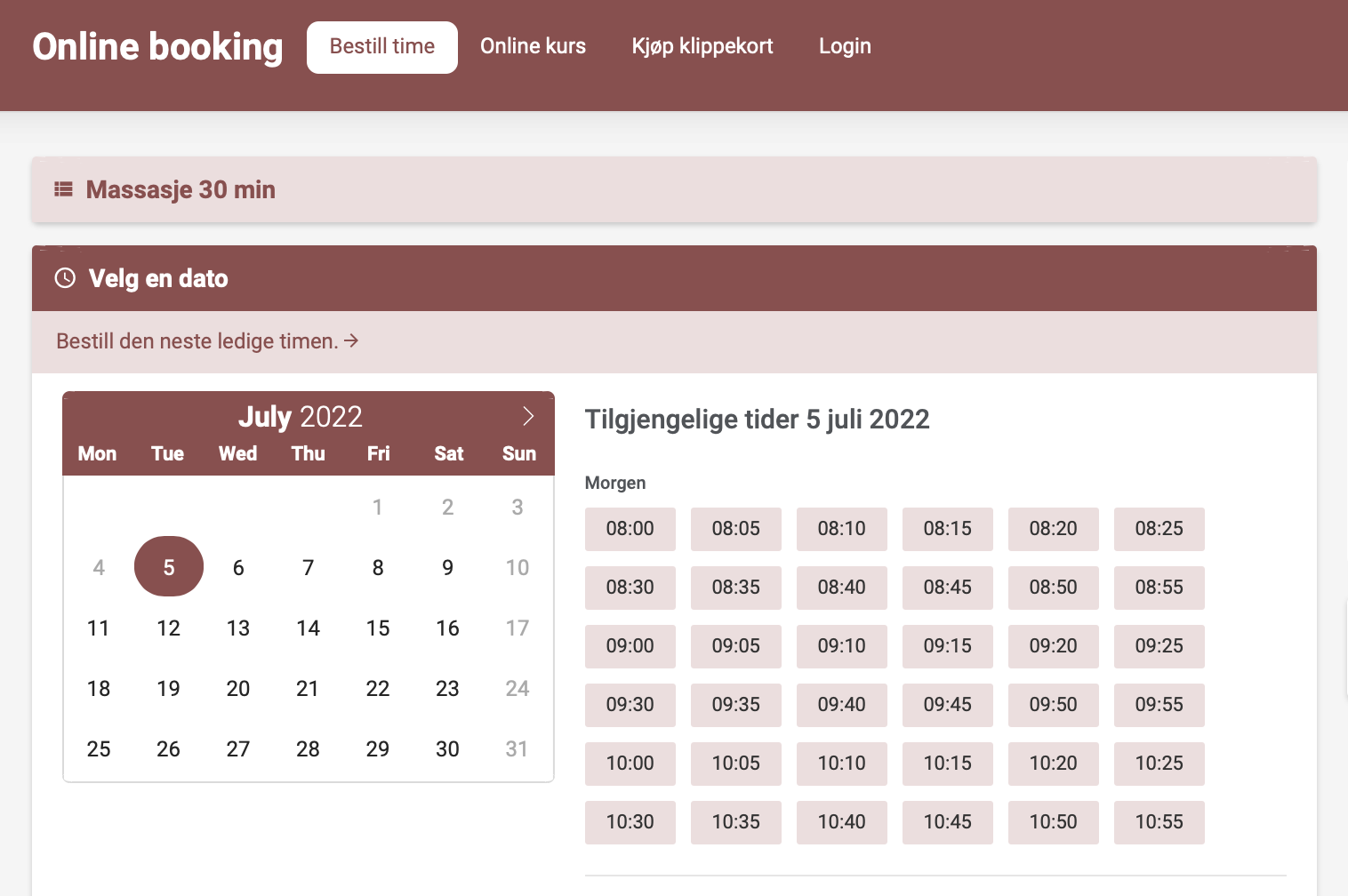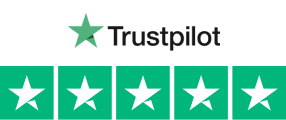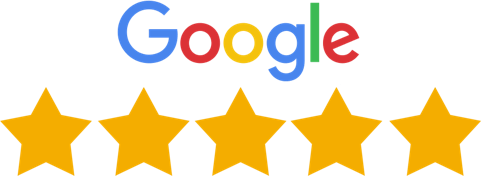Vi vet hvor viktig det er for terapeuter og behandlere at det er en helhet mellom klinikken og online bookingen. Vi mottok flere forespørsler fra brukerne våre om nettopp dette. Med et ønske om en funksjone som gjør det mulig å tilpasse design og utseende på bookingsiden. Både support- og utviklingsteamet har syntes dette har vært gode innspill. Derfor har vi gleden av å endelig kunne fortelle at det nå er mulig å skreddersy bookingsiden etter den enkelte brukers ønsker.
- Endre utseendet på din online bookingside, og gi den et mer personlig preg
- Velg mellom en rekke forskjellige farger og nyanser
- Nullstill fargevalg på en enkel måte hvis du angrer
Gjør din online booking mer personlig
Nå kan du endelig velge farger i din Online Booking, og på den måten gi bookingsiden et mer personlig preg som passer til den enkelte klinikk og signalet du ønsker å sende. Det sies at farger snakker et språk uten ord, som instinktivt forstås. Farger har dermed stor betydning for hvordan andre kan oppfatter deg, og dermed også din klinikk.
Dette kan du tilpasse på en enkel måte ved å trykke på ‘Innstillinger’ -> ‘Online booking’ -> ‘Utseende’, og deretter under ‘Tema’. For å endre farge trykker du deretter på det grønne feltet (som representerer den nåværende fargen i Online Booking), og da vil en ny boks vises hvor du kan velge mellom ulike farger.
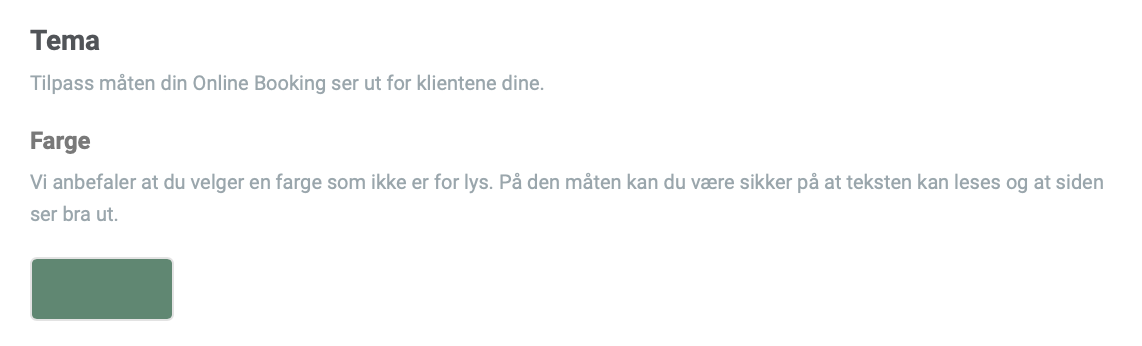
Velg mellom en masse farger
EasyPractice har gjort det mulig å velge mellom en rekke farger, slik at du kan bestemme fargen som passer best til fargetemaet på klinikken din. Først og fremst kan du trykke på det grønne feltet for å få opp forslag til andre temafarger. Som du raskt vil kunne se, er alle disse fargene av en mørkere nyanse. Som beskrevet på bildet, har vi gjort dette fordi vi nettopp anbefaler å velge en mørkere farge til online bookingen. Med en for lys farge er det nemlig en risiko for at teksten på siden kan bli vanskelig å lese for klientene dine.
Men du kan også velge din egen farge. Klikk på den nederste langstrakte linjen som viser gjeldende farge. Her vil du fritt kunne blande din egen farge. Når du har funnet frem til en farge du liker, er det viktig å huske å trykke på ‘Lagre innstillinger’. Da vil du raskt kunne sjekke om endringene passer deg og din klinikk ved å klikke på ‘Trykk her for å se din Online Booking’-knappen.
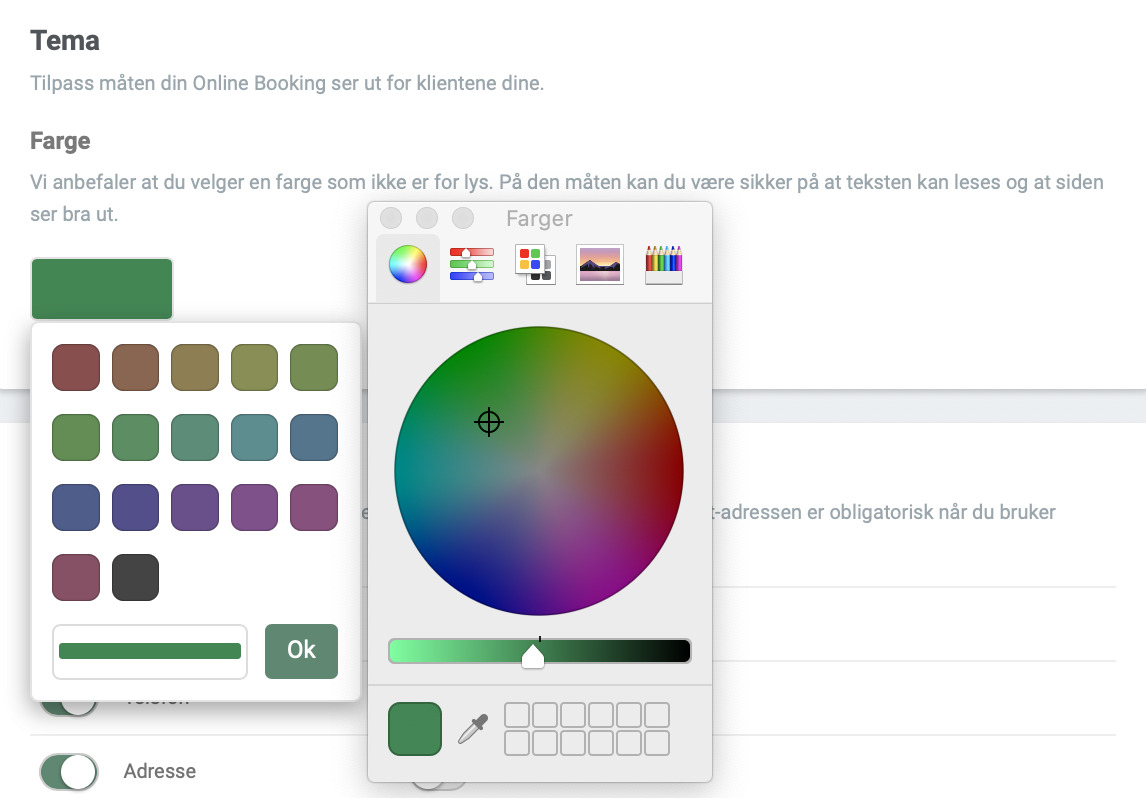
Nullstill fargevalg
Hvis du har lagret noen fargeendringer og plutselig angrer, vil du på en enkel måte kunne gå tilbake til det opprinnelige fargetemaet ved å velge ‘Nullstill fargevalg’ under fargen. Fargen vil dermed gå tilbake til den velkjent grønnfargen til EasyPractice!
Det er altså superenkelt å endre farger på din online booking, sjekke innstillingene og angre dem.
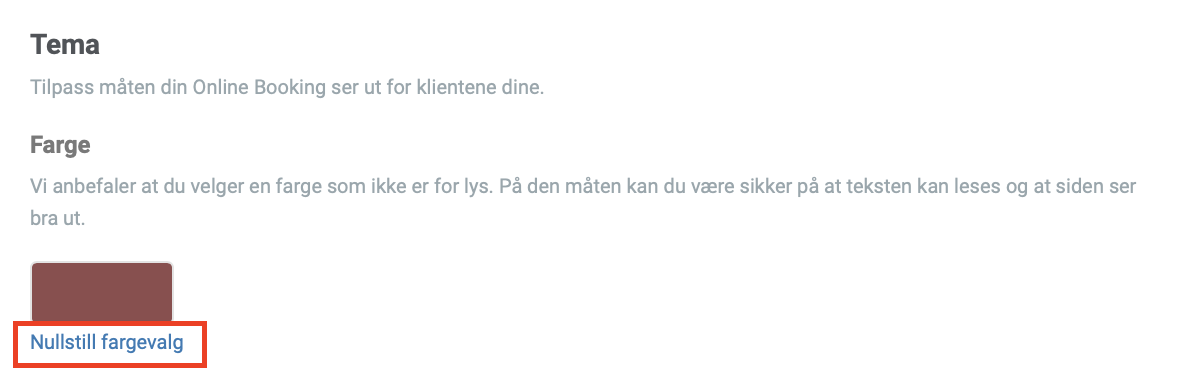
Trenger du hjelp til å komme i gang?
Registrer en gratis konto hos oss i dag og kom i gang med det samme! Hvis du skulle ha spørsmål eller bruk for hjelp, så ikke nøl med å kontakte oss direkte på [email protected]. Vi ser frem til å høre fra deg, og er alltid klar til å hjelpe. Hvis du allerede har en konto og ikke er helt sikker på hvordan enkelte funksjoner fungerer, kan du også besøke hjelpesenteret vårt. Her finner du grundige forklaringer og detaljerte gjennomganger til alle aspekter i systemet. Du kan også lese mer om hvordan du kan markedsføre klinikken din på best mulig måte i dette blogginnlegget.